Смарт телевизоры стали незаменимым атрибутом современной жизни, позволяя не только смотреть любимые телепередачи и фильмы, но и получать доступ к интернету, использовать различные приложения и игры. Одним из наиболее удобных способов хранения и просмотра мультимедийных файлов на телевизоре является использование флеш-накопителей.
Подключение флешки к смарт телевизору может показаться сложной задачей, особенно для тех, кто не имеет опыта работы с техникой. Однако, процесс довольно прост и не требует особых навыков или специализированных инструментов.
Для начала вам потребуется подготовить флешку, которую вы собираетесь подключить к смарт телевизору. Убедитесь, что на флешке хранятся все необходимые файлы в поддерживаемых телевизором форматах, таких как видео в форматах MP4, AVI или MKV, аудио в форматах MP3 или WAV, и т.д.
Когда ваша флешка готова, следующим шагом будет само подключение. Обычно смарт телевизоры имеют несколько различных портов USB, к которым вы можете подключить флешку. Ищите подписи "USB" или "HDMI", чтобы найти подходящий порт.
Подключение флешки к смарт телевизору: все, что вам нужно знать

Современные смарт телевизоры предоставляют множество возможностей для расширения функционала, включая возможность подключения флешки. Это позволяет смотреть фотографии, видео и слушать музыку, сохраненные на переносных носителях, прямо на большом экране телевизора.
Чтобы подключить флешку к смарт телевизору, необходимо выполнить несколько простых шагов:
| Шаг 1 | Убедитесь, что ваш телевизор поддерживает подключение флешек. Обычно это указано в спецификациях устройства или на официальном сайте производителя. |
| Шаг 2 | Вставьте флешку в свободный порт USB на задней или боковой панели телевизора. Обычно порты USB имеют соответствующую маркировку. |
| Шаг 3 | Включите телевизор и дождитесь его полной загрузки. |
| Шаг 4 | С помощью пульта дистанционного управления перейдите в раздел "Медиа" или "Источники" в главном меню телевизора. |
| Шаг 5 | Выберите опцию "USB" или "Внешнее устройство" в разделе "Медиа" или "Источники". |
| Шаг 6 | На экране появится список файлов на флешке. С помощью пульта дистанционного управления выберите нужный файл для воспроизведения или просмотра. |
Обратите внимание, что форматы файлов, поддерживаемые вашим телевизором, могут быть ограничены. Перед подключением флешки рекомендуется проверить список поддерживаемых форматов в руководстве пользователя или на официальном сайте производителя.
Теперь вы знаете, как подключить флешку к смарт телевизору и наслаждаться просмотром ваших любимых файлов на большом экране. Удачи!
Проверка совместимости: как узнать, можно ли подключить флешку к вашему телевизору

Прежде чем подключать флешку к своему смарт телевизору, важно убедиться, что они совместимы. Благо, сделать это довольно просто. Для начала, обратите внимание на следующие факторы:
- USB-порт: У вас должен быть USB-порт на телевизоре, чтобы подключить флешку. Обычно USB-порты располагаются на задней или боковой панели телевизора. Проверьте документацию к телевизору или внимательно осмотрите его, чтобы увидеть наличие USB-порта.
- Формат файловой системы: Флешка должна быть отформатирована в формате файловой системы, поддерживаемой телевизором. Часто телевизоры поддерживают файловую систему FAT32 или NTFS, но могут быть и другие варианты. Чтобы проверить формат флешки, подключите ее к компьютеру и откройте свойства устройства.
- Поддерживаемые форматы файлов: Телевизор должен поддерживать форматы файлов, которые находятся на вашей флешке. Обычно телевизоры поддерживают форматы, такие как MP4, AVI и MKV для видео, MP3 для аудио и JPEG для изображений. Опять же, проверьте документацию к телевизору или обратитесь к его производителю, чтобы получить информацию о поддерживаемых форматах файлов.
- Мощность флешки: Некоторые телевизоры могут иметь ограничение по мощности флешки, которую они могут распознать и считать. Это ограничение может быть связано с объемом памяти или максимальным размером файла, который телевизор может обработать. Убедитесь, что флешка соответствует требованиям вашего телевизора.
Если ваши флешка и телевизор совместимы по всем указанным факторам, то вы можете спокойно подключить флешку к своему смарт телевизору и наслаждаться просмотром медиа-контента. В противном случае, возможно, потребуется использование альтернативных способов передачи данных, например, подключение флешки к другому устройству, которое совместимо с вашим телевизором.
Подготовка флешки: как правильно форматировать ее для смарт телевизора
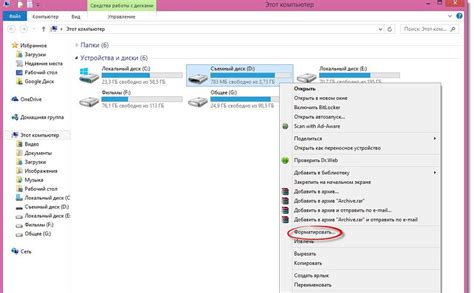
Во-первых, следует учесть, что некоторые смарт телевизоры не поддерживают все типы файловых систем. Поэтому перед форматированием флешки необходимо изучить инструкцию к телевизору и убедиться, какую флешку и какую файловую систему он поддерживает.
Обратите внимание, что некоторые смарт телевизоры могут работать только с файловой системой FAT32. Также существуют телевизоры, которые поддерживают и NTFS, и exFAT. В любом случае, правила форматирования флешки для смарт телевизора достаточно просты.
Далее, подключите флешку к компьютеру и откройте проводник. Найдите флешку в списке устройств и щелкните правой кнопкой мыши по ней. В выпадающем меню выберите опцию «Форматировать».
В открывшемся окне выберите нужный тип файловой системы, указав ее в поле «Система». Если в инструкции смарт телевизора не указано иное, выбирайте FAT32.
Убедитесь, что в поле «Емкость» указан полный объем вашей флешки. Если вам необходимо изменить размер раздела, отметьте соответствующую опцию.
После того как все настройки выбраны, нажмите кнопку «СТАРТ» для начала форматирования. Обратите внимание, что при форматировании все данные с флешки будут уничтожены, поэтому предварительно сохраните важную информацию на другом носителе.
Как только форматирование завершится, отсоедините флешку от компьютера и подключите ее к смарт телевизору. Теперь ваша флешка готова к использованию!
Выбор порта: какой использовать и где он находится на вашем телевизоре

Подключение флешки к смарт телевизору может быть легким и удобным способом просмотра фотографий, видео или слушания музыки на большом экране. Однако, перед тем, как подключать флешку к телевизору, вам необходимо знать, какой порт использовать и где он находится на вашем телевизоре.
Современные смарт телевизоры обычно оснащены несколькими портами USB. Однако, не все порты подходят для подключения флешки. Основными портами, которые обычно используются для подключения флешки, являются USB-порты типа A.
Чтобы найти USB-порт на вашем телевизоре, вам потребуется обратиться к его руководству пользователя. В нем будет указано, где находятся порты и за что они отвечают. Обычно USB-порты расположены на задней или боковой панели телевизора.
Когда вы нашли USB-порт, подходящий для подключения флешки, вам нужно убедиться, что телевизор выключен или в режиме ожидания перед подключением. Затем вставьте флешку в порт. Если порт правильно выбран, телевизор должен автоматически обнаружить флешку и отобразить ее содержимое на экране.
В случае, если телевизор не обнаруживает флешку, убедитесь, что флешка и порт работают правильно. Попробуйте вставить другую флешку или использовать другой порт. Если проблема сохраняется, возможно, вам потребуется обратиться к службе поддержки производителя вашего телевизора для получения дополнительной помощи.
Важно помнить, что некоторые телевизоры могут иметь ограничения на поддержку определенных форматов файлов или размеров флешек. Поэтому перед подключением флешки, проверьте его совместимость с вашим телевизором в руководстве пользователя или на официальном веб-сайте производителя.
Подключение флешки: пошаговая инструкция для подключения к телевизору

Шаг 1: Убедитесь, что ваш телевизор поддерживает функцию подключения внешних устройств, таких как флешки. Для этого обратитесь к руководству пользователя или проверьте спецификации модели на официальном сайте производителя.
Шаг 2: Вставьте флешку в свободный порт USB на телевизоре. Обычно порты USB расположены на задней или боковой панели телевизора. Убедитесь, что флешка вставлена правильно и надежно соединена с портом.
Шаг 3: Включите телевизор и выберите вход, соответствующий порту USB, к которому подключена флешка. Для этого используйте пульт дистанционного управления и меню телевизора.
Шаг 4: Если ваш телевизор не распознает флешку автоматически, перейдите в меню телевизора и найдите раздел "Источники" или "Входы". В этом разделе вы должны смочь найти опцию, связанную с USB-портами. Возможно, вам придется включить функцию "Распознавание USB-устройств" или выбрать определенный вход, соответствующий порту с флешкой.
Шаг 5: После успешного распознавания флешки, вы должны увидеть список файлов и папок, находящихся на флешке, на экране телевизора. Используйте пульт дистанционного управления для навигации по содержимому и выбора файла для воспроизведения.
Шаг 6: После окончания работы с флешкой, убедитесь, что вы правильно извлекли ее из порта USB телевизора. Не вынимайте флешку во время ее использования или когда идет чтение или запись данных, чтобы избежать потери информации или повреждения флешки.
Учтите, что настройки и возможности подключения флешки могут отличаться в зависимости от модели и производителя телевизора. Если у вас возникают проблемы или вопросы, рекомендуется обратиться к руководству пользователя или связаться с технической поддержкой производителя.
Управление файлами: как найти и воспроизвести содержимое флешки на телевизоре
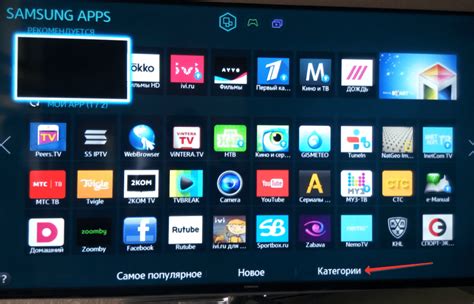
После подключения флешки можно открыть файловый менеджер телевизора, который позволит вам просмотреть все файлы и папки на флешке. Обычно этот файловый менеджер находится в меню телевизора. Найдите и выберите иконку "Файлы" или "Медиа", чтобы открыть файловый менеджер.
Внутри файлового менеджера вы увидите список всех доступных дисков, включая подключенную флешку. Щелкните по названию флешки, чтобы открыть ее содержимое.
Далее вы можете выбрать файлы, которые хотите воспроизвести на телевизоре. Вы можете использовать кнопки на пульте дистанционного управления для выбора файла и нажать кнопку "Воспроизвести", чтобы начать его воспроизведение. Если вы хотите воспроизвести все файлы в определенной папке, выберите эту папку и нажмите кнопку "Воспроизвести".
Если ваш телевизор поддерживает различные форматы видео и аудио, вы сможете воспроизводить файлы разных форматов с флешки. Однако, важно отметить, что не все телевизоры поддерживают все форматы файлов. Если файл не воспроизводится, возможно, он не совместим с вашим телевизором.
Помимо воспроизведения, вы также можете копировать и удалять файлы с флешки. Выберите файл, который вы хотите скопировать или удалить, и используйте кнопки на пульте дистанционного управления для выполнения соответствующих действий.
| Кнопка на пульте | Действие |
|---|---|
| ОК/Enter | Выбрать файл или папку |
| Воспроизведение/Пауза | Воспроизвести или приостановить воспроизведение |
| Стоп | Остановить воспроизведение |
| Вперед/Назад | Перейти к следующему/предыдущему файлу |
| Крестик/Удалить | Удалить выбранный файл или папку |
| Копировать/Вставить | Копировать выбранный файл или папку на другой диск или удалить их |
Теперь вы знаете, как найти и воспроизвести содержимое флешки на своем смарт-телевизоре. Наслаждайтесь просмотром фильмов, прослушиванием музыки и просмотром фотографий прямо с флеш-накопителя!
Распределение памяти: как перемещать файлы с флешки на телевизор и наоборот

Для того чтобы переместить файлы с флешки на телевизор, следуйте простым инструкциям:
| Шаг | Действие |
|---|---|
| 1 | Подключите флешку к USB-порту телевизора. |
| 2 | Настройте телевизор на воспроизведение файлов с флешки. Это может потребовать выбора соответствующего источника в меню телевизора. |
| 3 | Откройте меню флешки на телевизоре и выберите файлы, которые вы хотите переместить. Обычно это делается путем навигации с помощью пульта дистанционного управления. |
| 4 | Выберите опцию перемещения или копирования файлов на телевизор. В некоторых моделях телевизоров это может быть перетаскивание файлов или использование кнопок на пульте дистанционного управления. |
| 5 | Подтвердите выбор перемещения файлов и дождитесь завершения процесса. |
Чтобы переместить файлы с телевизора на флешку, можно применить аналогичные шаги:
| Шаг | Действие |
|---|---|
| 1 | Подключите флешку к USB-порту телевизора. |
| 2 | Откройте меню флешки на телевизоре. |
| 3 | Откройте меню телевизионных файлов и выберите файлы, которые вы хотите переместить. |
| 4 | Выберите опцию перемещения или копирования файлов на флешку. |
| 5 | Подтвердите выбор перемещения файлов и дождитесь завершения процесса. |
После успешного перемещения файлов с флешки на телевизор или наоборот, убедитесь, что данные были сохранены и доступны для просмотра с помощью медиа-плеера на телевизоре. В случае возникновения проблем, обратитесь к руководству пользователя вашего телевизора для получения более подробной информации о передаче файлов.
Безопасное извлечение: как правильно отключить флешку от телевизора

Закончив использовать флешку на своем смарт телевизоре, важно правильно отключить ее, чтобы избежать потери данных и повреждения устройства. Вот несколько простых шагов, которые помогут вам безопасно извлечь флешку:
- Убедитесь, что никакие файлы или приложения с флешки не открыты на телевизоре. Закройте все программы и приложения, которые могли использовать данные с флешки.
- Выберите в меню телевизора опцию "Извлечение устройства" или "Отключение флешки". Обычно она находится в разделе "Настройки" или "Устройства".
- После выбора опции "Извлечение устройства" дождитесь подтверждения от телевизора, что флешка была безопасно извлечена.
- Только после получения подтверждения можете аккуратно отсоединить флешку от телевизора. Обратите внимание, что вы должны использовать правильную технику извлечения, чтобы избежать повреждения флешки или порта USB.
Следуя этим простым указаниям, вы сможете безопасно отключить флешку от своего смарт телевизора, сохранить свои данные целыми и продлить срок службы вашей флешки.